الإعلانات
كلما جديد GPU أو CPU ما هو الفرق بين APU و CPU و GPU؟على مدى السنوات الخمس الماضية أو أكثر ، كان هناك عدد من المصطلحات المختلفة التي تدور حول وصف أجهزة الكمبيوتر. تتضمن بعض هذه المصطلحات ، على سبيل المثال لا الحصر ، APU و CPU و GPU. لكن... قراءة المزيد يدخل السوق ، ويفيض عالم الإنترنت بالمعايير. تسمح المقاييس للمستخدمين بأخذ قراءات درجة الحرارة تحت الحمل ، وقياس أداء الكمبيوتر من خلال FPS ، واختبار مكونات الكمبيوتر من أجل الاستقرار. علاوة على ذلك ، يمكن أن تشير المعايير أيضًا إلى مدى جودة أداء جهازك مقارنة بالأنظمة الأخرى في جميع أنحاء العالم.
لأغراضنا ، سنقوم بتكرار العملية التي خضع لها خبراء التكنولوجيا عند اختبار أداء أجزاء الكمبيوتر الجديدة.
لماذا المعيار؟
يقارن قياس الأداء بين مخرجات أداء مكونات جهاز الكمبيوتر الخاص بك والمكونات الأخرى المماثلة. تسمح المقارنة المعيارية أيضًا للمستخدمين بتتبع مدى جودة أداء أجزائهم ، وما إذا كان هناك جزء معين يعمل بشكل صحيح أم لا.
على سبيل المثال ، إذا كان لديك وحدة معالجة مركزية عالية الأداء ، ولكن وحدة معالجة رسومات منخفضة الأداء ، فقد تواجه مشكلات في إعدادات لعبة الفيديو فائقة الارتفاع. إذا كان كل من وحدة المعالجة المركزية ووحدة معالجة الرسومات يعملان بشكل جيد ، ولكن في حالة حدوث سخونة مفرطة ، فقد يتم إغلاق جهاز الكمبيوتر الخاص بك دون سابق إنذار.
علاوة على ذلك ، تتيح لك مكونات قياس الأداء قياس مدى تشغيل الألعاب على جهاز الكمبيوتر الخاص بك.
لاحظ أن قياس الأداء يختلف عن اختبار الإجهاد. اختبارات ضغط الكمبيوتر كيفية التحقق من الأجهزة الجديدة والمستعملة لمشاكل باستخدام نصائح وبرامج بسيطةهل تفكر في شراء هاتف ذكي أو كمبيوتر جديد أو مستعمل؟ بينما يجب عليك بالتأكيد اختبار الإلكترونيات المستعملة ، حتى الهواتف الذكية وأجهزة الكمبيوتر الجديدة يمكن أن تعاني من عيوب قد لا تلاحظها حتى ... قراءة المزيد دفع المكونات إلى أقصى حد لها. هذا مفيد ل رفع تردد التشغيل رفع تردد التشغيل للاعبين: كل ما تحتاج إلى معرفتهإليك كل ما يحتاج اللاعب إلى معرفته حول رفع تردد التشغيل - وكيفية القيام بذلك. قراءة المزيد ، حيث قد يؤدي دفع الأجزاء إلى ما بعد حدودها إلى تحطم جهاز الكمبيوتر تحت عبء ثقيل. من ناحية أخرى ، فإن قياس الأداء يختبر الأداء عبر مستويات مختلفة من الشدة.
الحذر: لجمع قراءة قياس أداء مناسبة ، أغلق جميع البرامج قيد التشغيل الأخرى أثناء اختبارات قياس الأداء. سيتطلب كل منها 100٪ من وحدة المعالجة المركزية الخاصة بك لقياس الأداء.
معلمات قياس الأداء
يمكنك العثور على عدد من أدوات قياس الأداء المختلفة عبر الإنترنت ولا توجد أداة أفضل من الأخرى. ومع ذلك ، تصبح اختبارات قياس الأداء أكثر تعقيدًا ، اعتمادًا على ما ترغب في اختباره.
المعاملات الشاملة
سيقيس المعيار العام ثلاثة متغيرات بسيطة: سرعات الساعة ودرجات الحرارة و الفولتية. HWMonitor يوفر هذه المعلومات الدقيقة. على الرغم من أن استخدام برنامج المراقبة غير مؤهل رسميًا كمقياس أداء ، فإن HWMonitor سيسمح للمستخدمين بتتبع القراءات المختلفة طوال عملية قياس الأداء. نظرًا لأن وحدة معالجة الرسومات ووحدة المعالجة المركزية تعملان بجد أكبر ، سترتفع قراءات درجة الحرارة.
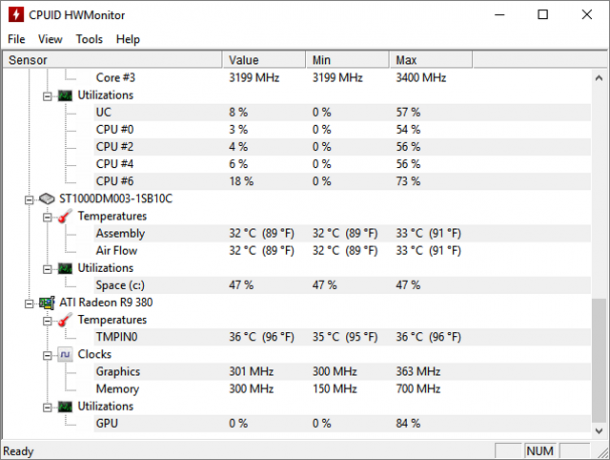
تعرض طريقة المراقبة البسيطة هذه متغيرين رئيسيين: سرعات الساعة وقراءات درجة الحرارة. إذا كانت قراءات درجة الحرارة مرتفعة (80-90 ° C) في وضع الخمول - مما يعني أن جهاز الكمبيوتر الخاص بك لا يعمل بجد - يجب أن تفكر في ذلك اتخاذ تدابير لتبريده كيفية منع ارتفاع درجة حرارة الكمبيوتر والحفاظ على جهاز الكمبيوتر الخاص بك باردةقد تؤدي الحرارة الزائدة لأجهزة الكمبيوتر إلى عمليات إيقاف تشغيل غير متوقعة ، وفقدان البيانات ، وتلف الأجهزة. سنوضح لك كيفية قراءة درجات حرارة الكمبيوتر وطرق بسيطة للحفاظ على برودة الكمبيوتر. قراءة المزيد . إذا كانت المكونات باردة في ظروف الخمول ، ولكنها تزداد بشكل كبير تحت الحمل ، فقد لا تعمل مروحة GPU الخاصة بك أو قد تعمل بشكل غير صحيح.
FPS
يعد قياس FPS أفضل طريقة لاختبار أداء الكمبيوتر. كما أنها موثوقة ، لأن FPS يعتمد على كل من أداء وحدة المعالجة المركزية ووحدة معالجة الرسومات. يشير ارتفاع FPS عادةً إلى جهاز كمبيوتر عام أسرع.
يستخدم المراجعون الفنيون عبر الإنترنت الحد الأدنى والأقصى والمتوسط من درجات FPS لاختبار أداء المكون. هناك نسبة عكسية بين FPS والنشاط داخل اللعبة. الحد الأدنى من قراءات FPS يعني المزيد من النشاط داخل اللعبة ، مما يوسع أداء الكمبيوتر ، في حين أن قراءات FPS القصوى تعني أن القليل يحدث في اللعبة.
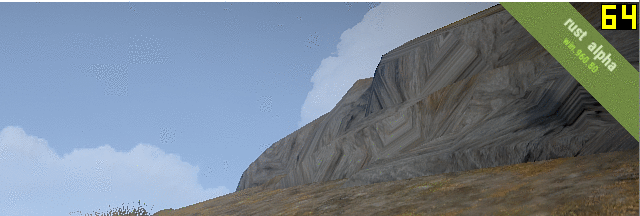
هناك نوعان من مقاييس FPS: محاكاة ووقت حقيقي. عندما يقوم البرنامج بتشغيل مرئيات مسبقة العرض على جهاز الكمبيوتر الخاص بك لاختبار FPS ، يتم محاكاة ذلك. تقيس هذه الاختبارات المحاكاة الأداء خلال كل من النشاط المرتفع والمنخفض.
يتم أخذ تقييمات FPS في الوقت الفعلي أثناء جلسات الألعاب العادية. تختبر هذه التصنيفات مدى أداء جهاز الكمبيوتر الخاص بك مع الاستخدام اليومي. على سبيل المثال ، يمكن للمستخدمين التبديل من لعبة منخفضة الكثافة مثل دوري الأساطير إلى لعبة رسومات مكثفة مثل سرقة السيارات الكبرى V.
قد تختلف قراءات FPS بشكل كبير بين هاتين الجلستين. ستختلف قراءات FPS أيضًا بناءً على إعدادات الفيديو داخل اللعبة. تعطي تقييمات FPS في الوقت الفعلي نتائج أكثر واقعية من المحاكاة ، لذلك غالبًا ما يقدم المراجعون الفنيون نتائج الاختبار.
درجات
ليست كل أدوات قياس الأداء تعطي نتائج. يختبر معظم أداء المكونات الخاصة بك. برامج معينة ، مثل برنامج 3DMark أو RealBench، سيوفر درجة. هذه النتيجة خاصة بالبرنامج. يمكنك استخدام هذه الدرجات لمقارنتها مع أجهزة الكمبيوتر الأخرى.
لن تقيس هذه النتائج الألعاب أو البرامج التي سيتم تشغيلها على جهاز الكمبيوتر الخاص بك. ومع ذلك ، فإنها توضح كيف يتطابق جهاز الكمبيوتر الخاص بك مع أجهزة الكمبيوتر الأخرى في جميع أنحاء العالم.
معيار GPU
يعتبر قياس GPU طريقة رائعة للتحقق من قدرة GPU المكتسبة حديثًا أو زيادة سرعة التشغيل. كما ذكر أعلاه ، يمكنك قياس GPU الخاص بك باستخدام طريقتين مختلفتين: قياس الأداء محاكاة ومحاكاة في الوقت الحقيقي.
تؤثر وحدات معالجة الرسومات على أداء الألعاب أكثر مما تؤثر على الاستخدام العام للكمبيوتر وتعدد المهام. أفضل طريقة لمقاييس الأداء في الوقت الفعلي هي تشغيل لعبة رسومات مكثفة وتتبع FPS. إذا كانت FPS لديك تتراوح من 10 إلى 20 ، ففكر في خفض إعدادات الرسومات للحصول على نتائج ألعاب أفضل.
معيار المحاكاة
تقدم عدد قليل من الشركات برامج قياس GPU أفضل من Unigine. النسخة المجانية من معيار السماء هي أداة رائعة للتحقق من مدى أداء GPU الخاص بك.
يوفر برنامج 3DMark أيضا نسخة تجريبية مجانية من جاسوس الوقت المعيار (متوفر على Steam) ، والذي يعمل على قياس مكونات الكمبيوتر.
اختبار Unigine’s Heaven Benchmark و 3DMark's Time Spy إصدارات مختلفة من DirectX. الإصدار المجاني لمعايير السماء باستخدام DirectX 11 ، بينما يستخدم Time Spy DirectX12 كل ما تريد معرفته عن DirectX في 2016إذا كنت من محبي ألعاب الكمبيوتر ، فعليك بالتأكيد استخدام DirectX لأنه يمكن أن يعزز أداء الألعاب بشكل كبير! إليك كل ما تحتاج إلى معرفته. قراءة المزيد . يتوفر DirectX12 لنظام التشغيل Windows 10 فقط.
اختر إعدادات الفيديو الخاصة بك في شاشة البداية وقم بتشغيل البرنامج للبدء. كلما زاد الإعداد ، زاد الضغط الذي تضعه المحاكاة على جهاز الكمبيوتر. لقد استخدمت المعيار السماوي في الإعدادات العالية لقياس فعالية زيادة طفيفة في سرعة وحدة معالجة الرسومات. تم أخذ هذه النتائج باستخدام دقة 1440 × 980. توفر الدقة العالية رسومات أفضل ، ولكنها ستشدد أيضًا على وحدة معالجة الرسومات لديك أكثر من الدقة الأقل.

لقد قمت بزيادة ساعتي الأساسية من 980 ميجاهرتز إلى 1070 ميجاهرتز ، وساعة ذاكرتي من 1070 ميجاهرتز إلى 1550 ميجاهرتز ، وشهدت زيادة نقاط FPS و Heaven Benchmark بعد رفع تردد تشغيل وحدة معالجة الرسومات الخاصة بي. يمكنك أيضًا حفظ نتائجك عند انتهاء الاختبار. سيوفر مؤشر السماء في بيتك C: \ Users \ [اسم الكمبيوتر] المجلد افتراضيًا.
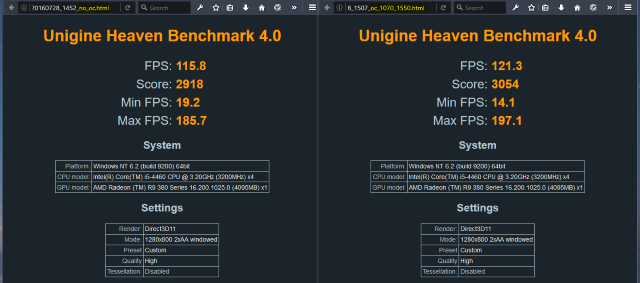
هذه هي أبسط طريقة لقياس أداء وحدة معالجة الرسومات لديك.
قياس الوقت الفعلي
تقيس مقاييس الوقت الفعلي فعالية وحدة معالجة الرسومات أثناء اللعب العادي. هذه طريقة رائعة لاختبار تقييمات FPS المختلفة التي ستحصل عليها باستخدام إعدادات جودة الفيديو المختلفة. كما أنها أدوات قياس رائعة لأداء وحدة معالجة الرسومات عبر أنواع الألعاب المختلفة. على سبيل المثال ، الألعاب المصنفة AAA أكثر كثافة على GPU من الألعاب متعددة اللاعبين عبر الإنترنت مثل League of Legends و World of Warcraft.
لإجراء اختبار قياس الأداء في الوقت الفعلي ، قم بتنزيل برنامج FPS الشهير يلف. عند تشغيل Fraps ، ستظهر قراءة FPS تلقائيًا في زاوية شاشتك. افتح Fraps وافتح علامة التبويب FPS لتوجيه المؤشر الخاص بك.
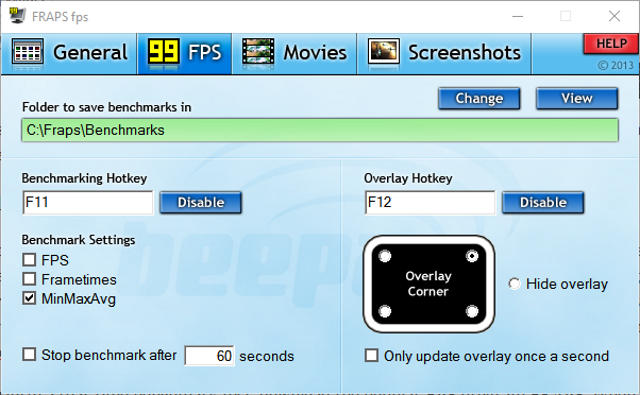
التأكد من MinMaxAvg يتم فحصه تحت الإعدادات القياسية. اترك كل شيء آخر كما هو. الآن ، يمكنك البدء بمعايير الأداء في الوقت الفعلي. التقليل من Fraps وفتح لعبة من اختيارك. ستلاحظ أن Fraps يوفر مؤشر FPS كبير وأصفر في زاوية شاشتك.

أثناء فتح اللعبة ، اضغط على F11 على لوحة المفاتيح لبدء قياس الأداء. سيبدأ برنامج Fraps بحساب الحد الأدنى والأقصى والمتوسط لتصنيف FPS. يتم حفظ هذه المواصفات الخاصة بك C: \ Fraps \ Benchmarks مجلدكملف .csv (جدول البيانات) 8 نصائح لكيفية تعلم Excel بسرعةلست مرتاحًا مع Excel كما تريد؟ ابدأ بنصائح بسيطة لإضافة الصيغ وإدارة البيانات. اتبع هذا الدليل ، وستكون سريعًا في لمح البصر. قراءة المزيد . الصورة أدناه هي مثال لقراءات Fraps. تم أخذ المؤشر الأيسر قيد التشغيل الأرض الوسطى: ظلال موردور في الإعدادات المتوسطة ، بينما يعرض اليمين طريقة لعب مماثلة في إعدادات Ultra.

لمزيد من النتائج ، تحقق FPS في إعدادات قياس الأداء الخاصة بك لتلقي جدول بيانات لكل تصنيف FPS يتم تلقيه أثناء اللعب. ألعاب مثل الأرض الوسطى: ظلال موردور توفر أيضًا معايير داخل اللعبة لاختبار إعدادات الفيديو. على الرغم من محاكاة هذه الاختبارات ، فإنها تختبر الرسومات والنشاط داخل اللعبة بشكل جيد.
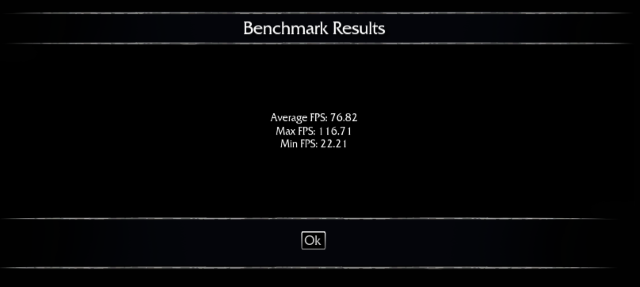
تم أخذ النتائج المذكورة أعلاه من المعيار داخل اللعبة في إعدادات Ultra ، والتي تتطابق تمامًا مع قراءات Fraps.
معيار وحدة المعالجة المركزية
تختلف معايير وحدة المعالجة المركزية قليلاً عن معايير وحدة معالجة الرسومات. بينما تركز معايير GPU على القدرة على تشغيل الألعاب بسلاسة ، غالبًا ما تختبر معايير وحدة المعالجة المركزية قدرة أجهزة الكمبيوتر الخاصة بك على تنفيذ المهام المتعددة.
لا تخطئ. تسمح وحدة المعالجة المركزية الأفضل للألعاب بالعمل بسلاسة أكبر على جهاز الكمبيوتر الخاص بك. يمكنك حتى استخدام اختبارات FPS لقياس سرعات وحدة المعالجة المركزية الخاصة بك. ومع ذلك ، يعتمد اختبار وحدة المعالجة المركزية نفسها على عدد البرامج التي تقوم بفتحها وتشغيلها بكفاءة.
جعل المعيار
CineBench'س يختبر معيار وحدة المعالجة المركزية أوقات العرض فقط ، ولكنه يوفر مخطط مقارنة ملائمًا مباشرةً في البرنامج.
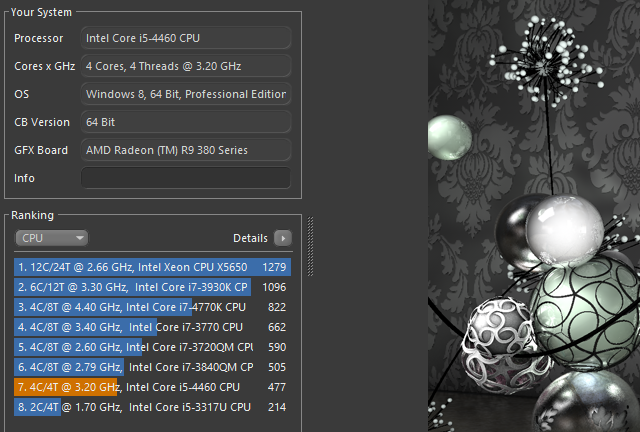
تعتمد سرعات العرض والتشغيل بشكل كبير على سرعات وحدة المعالجة المركزية. غالبًا ما يستخدم الخبراء اختبارات التقديم لقياس أداء وحدات المعالجة المركزية المختلفة.
يعد اختبار التقديم طريقة فعالة إلى حد ما لاختبار سرعة المعالج ، ولكنه لا يشير إلى مدى جودة عمل وحدة المعالجة المركزية في الظروف العادية. ولا يقارن هذا أيضًا مباشرة باختبارات العالم الحقيقي مثل تعدد المهام.
معيار العالم الحقيقي
مثل البرمجيات GeekBench يسمح للمستخدمين باختبار وحدة المعالجة المركزية الخاصة بهم ومقارنة نتائجهم مع مكتبة Geekbench المرجعية بالكامل. كما تدعي أنها تجري اختبارات في العالم الحقيقي ، مما يضمن دقة الاختبار.
أنا أفضل RealBench، الذي يستخدم مجموعة متنوعة من الاختبارات الواقعية لقياس وحدات المعالجة المركزية. تتضمن الاختبارات تحرير الصور وترميز الفيديو والبرمجة وتعدد المهام. يعرض RealBench أيضًا كل عملية يتم إجراؤها مباشرة على سطح المكتب.
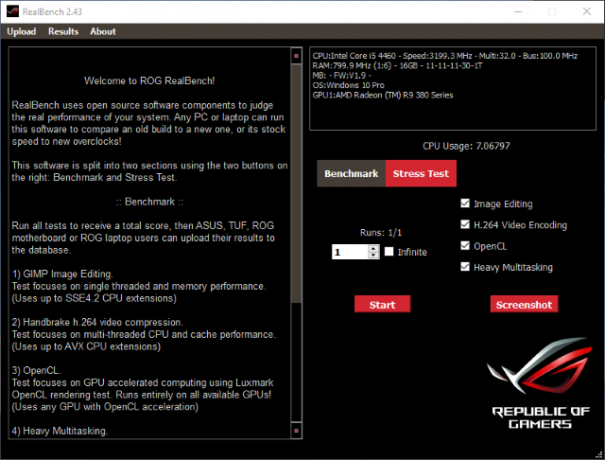
بمجرد الحصول على نتائجك ، قارن نتائج RealBench مع مكتبة RealBench والمتصدرين كذلك. لا يعد RealBench أداة قياس فعالة فحسب ، بل هو اختبار إجهاد ممتاز في العالم الحقيقي أيضًا.
كم أنت مقعد؟
إذا لم تقم أبدًا بقياس أداء جهاز الكمبيوتر ، فهذا هو الوقت المناسب للتجربة. لن تؤدي قياس الأداء إلى تسريع جهاز الكمبيوتر الخاص بك أو زيادة الأداء ، ولكن القدرة على قياس الأجزاء المكونة الخاصة بك يمكن أن تكون أداة فعالة لاستكشاف الأخطاء وإصلاحها كيفية اختبار جهاز الكمبيوتر الخاص بك لفشل الأجهزة: نصائح وأدوات للمعرفةنعرض لك اختبارات أجهزة الكمبيوتر وأجهزة الكمبيوتر التشخيصية لمساعدتك على فحص نظامك وتحديد الأجهزة الفاشلة قبل فوات الأوان. قراءة المزيد . إذا لم يكن الأمر كذلك ، فقد تلقيت في النهاية لمحة عن ماهية المعايير وكيف يستخدمها هواة الكمبيوتر لاختبار أداء الأجزاء.
هل تقوم بقياس جهاز الكمبيوتر الخاص بك؟ ما هي البرامج التي تستخدمها وما هي؟ أخبرنا في التعليقات أدناه!
كريستيان هو إضافة حديثة إلى مجتمع MakeUseOf وقارئ متعطش لكل شيء من الأدب الكثيفة إلى مقاطع كالفن وهوبز المصورة. شغفه بالتكنولوجيا يقابله فقط رغبته واستعداده للمساعدة ؛ إذا كان لديك أي أسئلة تتعلق بأي شيء (في الغالب) ، فلا تتردد في مراسلتنا عبر البريد الإلكتروني!


